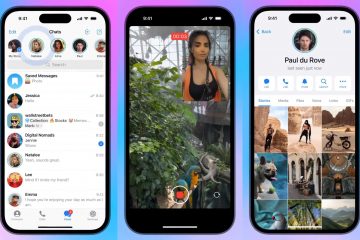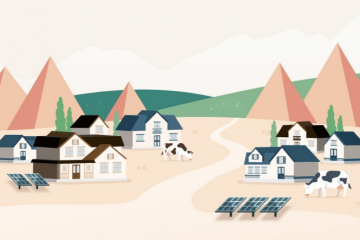Kung gusto mong gumamit ng passcode upang panatilihing secure ang iyong iPhone o iPad, ngunit nais mo ring magkaroon ng paraan para malaman ng iyong device kung kailan ito nasa isang ligtas na lugar kung saan ang isang passcode ay hindi lubos na kinakailangan upang ma-access mo mas mabilis ang iyong device, pagkatapos ay talagang magugustuhan mo ang konsepto sa likod ng isang jailbreak tweak na tinatawag na IntelligentPass 5 ng iOS developer na Geometric Software.
Sa ngayon ay ikalimang pag-ulit nito kamangha-manghang pag-tweak, ipinakilala ng IntelligentPass 5 ang opisyal na suporta para sa iOS at iPadOS 15 at 16 na mga device, kabilang ang suporta para sa mga walang ugat na jailbreak tulad ng Dopamine at palera1n.
Ang magagawa mo sa IntelligentPass 5 ay talagang simple: maaari mong pilitin ang iyong iPhone o iPad na humiling ng passcode o biometric na pagpapatotoo sa mga mapanganib na lugar, at upang hindi nangangailangan ng passcode o biometric na pagpapatotoo sa mga lugar na maliit o walang panganib ng isang paglabag sa seguridad, gaya ng sa iyong sariling tahanan.
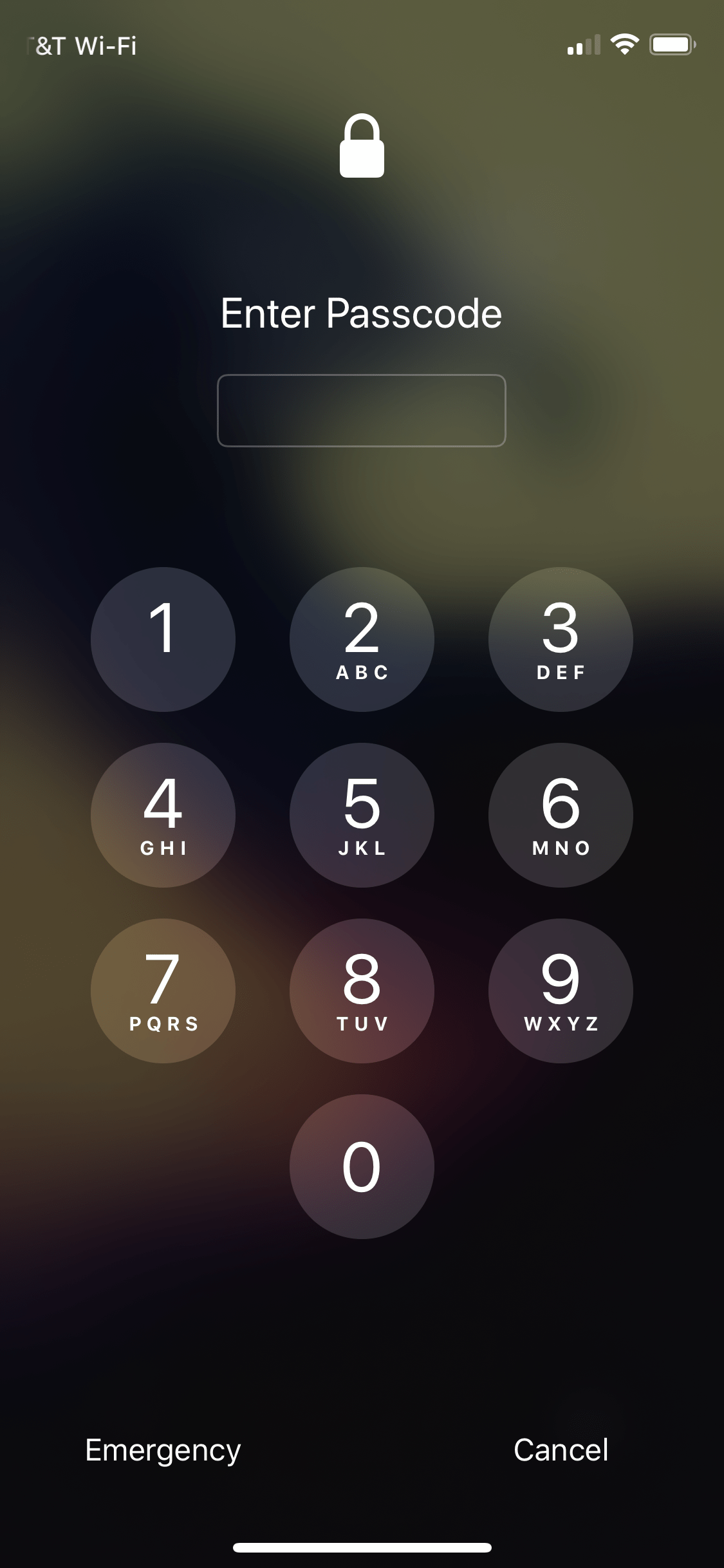
Maaaring gumamit ang IntelligentPass 5 ng maraming iba’t ibang paraan para makita kung ligtas bang ibaba ang mga shield ng iyong handset, gaya ng:
Kapag nakakonekta ang AirPods Pro ay nasa Noise Canceling mode (dahil malamang na ganap mong kontrolado ang iyong device kung nakikinig sa media) Kapag ang Airplane Mode ay naka-on (dahil malamang na nakaupo ka sa isang eroplano habang nasa sitwasyon ang iyong device) Kapag nakakonekta sa isang napatotohanang Apple Watch (dahil malamang na kontrolado mo ang iyong iPhone kung naka-on ang iyong Apple Watch) Kapag nakakonekta sa isang partikular na pinangalanang Bluetooth device (dahil maaaring mayroon kang ilang partikular na Bluetooth device sa bahay o sa kotse na hindi mo ginagamit sa mas mapanganib na mga lugar tulad ng trabaho o paaralan) Kapag nakakonekta sa CarPlay (dahil hindi mo gusto ang pagkagambala ng pagdaragdag ng pagpapatunay ng user ng higit pa mga hakbang para gamitin ang iyong device sa kotse) Kapag nagcha-charge ka ng iyong device (dahil malamang nasa bahay ka kapag ginawa mo ito) Kapag naka-enable ang Dark Mode (dahil baka humihinga ka at gumagamit ng Dark Mode sa bahay kapag’muling naghahanda para sa kama) Kapag ang Huwag Istorbohin ay naka-on (dahil maaaring ginagamit mo ang feature na ito para tumuon sa araling-bahay o paggamit ng Focus mode, at samakatuwid ay nasa bahay na may maliit na panganib ng mga isyu sa seguridad) Kapag nakakonekta sa mga wired na headphone (dahil ang iyong ite-tether ang device sa iyong tao) Kapag naka-on ang Low Power Mode (dahil maaaring gusto mo ng mas mabilis na pag-access sa iyong device kapag sinusubukang magtipid ng kuryente) Kapag Aktibo ang Nagpe-play Ngayon (dahil malamang na kontrolado mo ang iyong device kapag muling pagpapatugtog ng musika) Sa ilang partikular na agwat ng oras (dahil alam mo ang iyong iskedyul nang mas mahusay kaysa sinuman at maaari kang pumili kung kailan ka mapupunta sa mga low risk na kapaligiran) Kapag nakakonekta sa ilang partikular na Wi-Fi network (dahil malamang na hindi mo talaga kailangan kasing dami ng proteksyon sa bahay hangga’t maaari kapag nasa publiko, para magamit mo ito kapag kumokonekta sa iyong home Wi-Fi network)
Isang bagay na gusto naming linawin kaagad ay hindi awtomatikong dini-disable ng IntelligentPass 5 ang iyong passcode at biometric authentication para sa lahat ng mga nabanggit na sitwasyon — sa halip, ito ay isang bagay na kailangan mong paganahin at i-set up sa isang case-by-case na batayan upang pinakaangkop sa iyong pamumuhay upang hindi mo isuko ang kinakailangang seguridad kapag kailangan mo ito para lang magkaroon ng mas kaunting seguridad kapag wala ka. Ang pag-configure ng IntelligentPass 5 ay susi sa pagbabalanse ng kaginhawahan sa seguridad.
Makikita mo ang mga opsyong ito sa preference pane ng tweak pagkatapos ng pag-install:
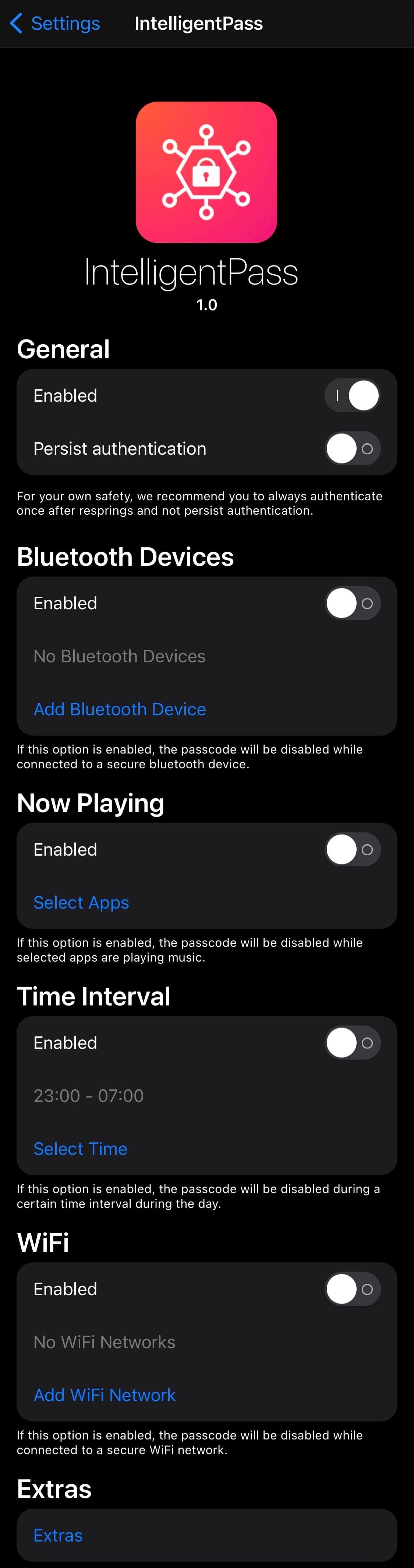
At narito ang ilang karagdagang opsyon na nakatago sa preference pane:
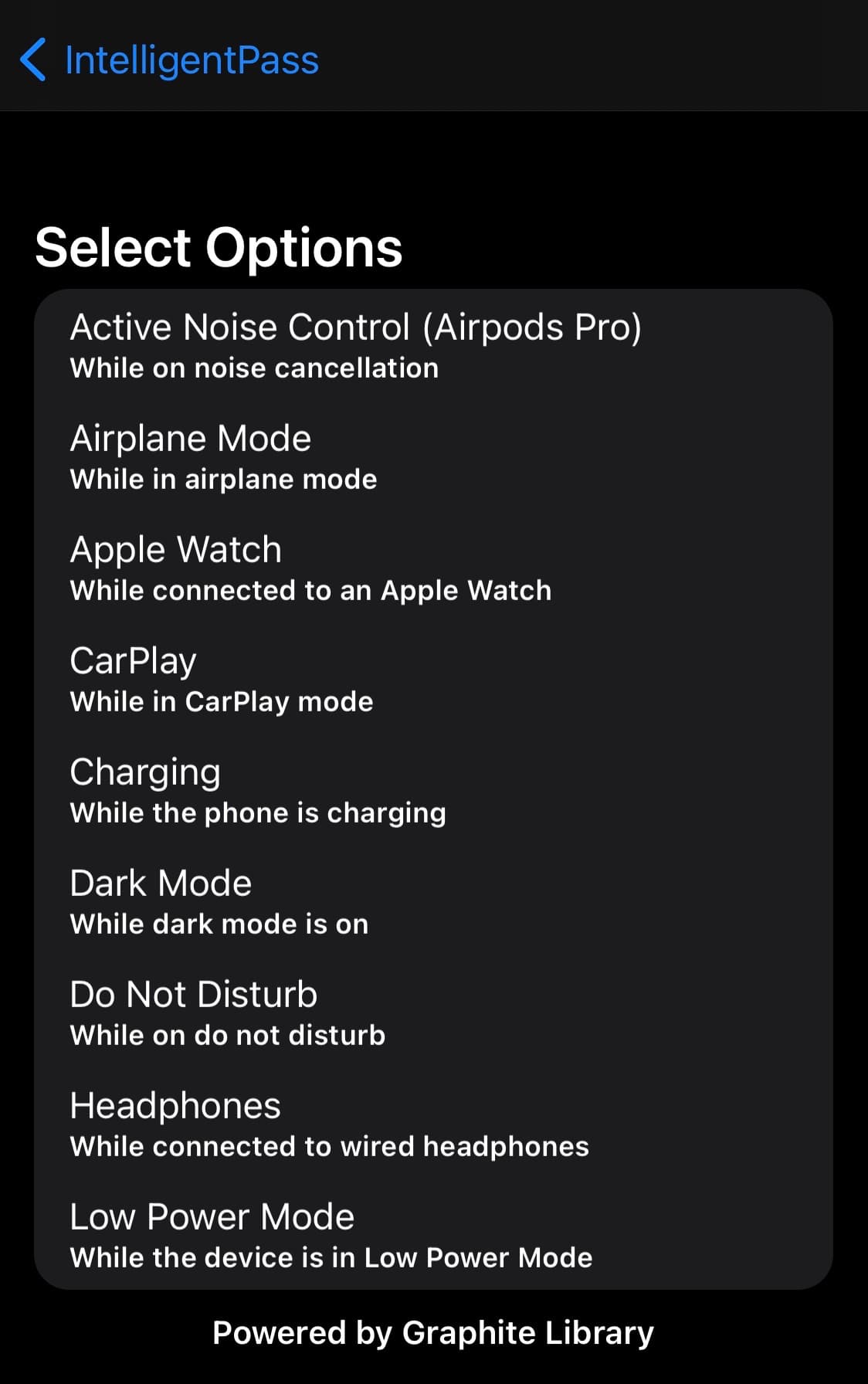
Isa pang bagay Dapat banggitin na bagaman nalalapat ang IntelligentPass 5 sa iyong passcode at biometric na pagpapatotoo upang i-unlock ang iyong device at simulang gamitin ito, hindi nito binabago ang seguridad na aasahan mo mula sa mas sensitibong mga bagay tulad ng Apple Pay, mga pagbili sa App Store, at Mga item sa iCloud Keychain, para makasigurado kang walang sinuman ang magdadala sa iyong intimate data at mga pagbabayad.
Gumagamit ako ng IntelligentPass sa loob ng maraming taon sa mga mas lumang bersyon ng iOS at iPadOS, kaya ako Tiyak na gagamitin din ang pinakabagong release. Karaniwang ginagamit ko ito upang itakda ang aking home Wi-Fi network bilang isang lugar ng santuwaryo nang walang passcode o biometric na pagpapatotoo, pati na rin ang opsyon para sa kapag nakakonekta ako ng mga wired na headphone dahil palagi akong nasa loob ng 3 talampakan ng aking device. Pinapanatili nitong aktibo ang aking passcode at biometric na pagpapatotoo sa mga pampublikong lugar, kung saan pakiramdam ko ang pinaka-bulnerable sa mga pag-atake.
Kung interesado kang subukan ang IntelligentPass 5, maaari kang bumili nito sa halagang $2.99 mula sa Geometric Store gamit ang iyong paboritong web browser, o maaari mong bisitahin ang Geometric Store repository sa iyong paboritong package manager app sa ang iyong jailbroken na device.
Ang repositoryong iyon, kung hindi mo pa ito ginagamit, ay ang sumusunod:
https://apt.geometricsoftware.se/
Plano mo bang samantalahin sa maraming benepisyong ibinibigay ng IntelligentPass 5? Ipaalam sa amin sa seksyon ng mga komento sa ibaba.